Малоизвестный трюк покажет, если кто-то тайно заходит в ваш аккаунт на Facebook
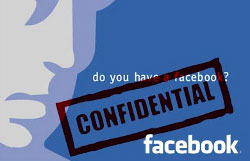
Если заподозрили странную активность на странице, ее легко ограничить.
Несмотря на все предупреждения и все, что мы знаем об онлайн-безопасности, многие из нас до сих пор относятся к некоторым ее аспектам довольно беззаботно. Но никогда еще не было так важно защищать свои социальные сети и личные данные.
Легко угадываемые пароли, необновление антивирусных программ и предоставление личной информации - вот лишь некоторые распространенные примеры.
Один из рисков безопасности, который распространен - это отсутствие выхода из учетных записей электронной почты и социальных сетей, особенно если вы используете общее устройство. Учитывая, что мы пользуемся всеми техническими устройствами в разных местах, бывает трудно уследить за тем, где и когда мы входили в систему.
Но есть способ узнать, не заглядывает ли следующий пользователь вашего компьютера или даже любопытный бывший в ваш аккаунт на Facebook, пишет Mirror.
Как понять кто заходил на страницу в фейсбуке
Войдя в Facebook (на телефоне, планшете или компьютере), перейдите к следующим пунктам. Настройки > Конфиденциальность и безопасность > Где вы зарегистрированы.
Выбрав эту опцию, вы увидите список ваших учетных записей, а нажав на каждую из них, вы увидите, где эта учетная запись находится в данный момент на всех устройствах.
Вы также сможете увидеть предыдущие входы в систему на настольных компьютерах, телефонах и планшетах - за долгое время. Если вы увидели незнакомые и подозрительные логины, обратитесь в Facebook и смените пароль.
Кроме того, вы сможете узнать, использовался ли ваш аккаунт Facebook на настольном компьютере, смартфоне или Android.
Вы сможете узнать даже IP-адрес, то есть местоположение устройства, а также последний раз, когда именно с этого компьютера входил в ваш аккаунт. Если вы заметите что-то неладное или какие-то детали, которые вызовут у вас беспокойство, есть способ остановить нежелательные входы.
Рядом с каждой сессией вы можете увидеть кнопку «Завершить активность». Просто нажмите ее, чтобы завершить сеанс. Если эта опция не появилась, прокрутите список в самый низ, и там красными буквами будет написано «Выбрать устройства для выхода».
Откроется окно со всем списком логинов, вы можете выбрать выход из всех устройств, которые вы не узнали, будь то местоположение устройства или его тип, и выйти из системы, а также связаться с Facebook, чтобы защитить свою учетную запись. На мобильном устройстве достаточно нажать кнопку «x» рядом с каждой сессией.
Вы можете защитить себя и в будущем. Настройте оповещения о входе в систему, которые будут уведомлять вас о том, что кто-то получил доступ к вашей учетной записи на любом компьютере или устройстве.
Перейдите в Настройки > Безопасность > Оповещения о входе, где можно настроить эти оповещения. Обычно это находится прямо под пунктом, где вы только что проверили, на каких устройствах зарегистрирована ваша учетная запись.
Для дополнительного уровня безопасности запустите проверку безопасности, которую предлагает Facebook, где можно включить двухфакторную аутентификацию.
Перейдите в Настройки > Безопасность > Проверка безопасности, здесь вы можете настроить еще один этап входа, который будет отправлять коды входа на ваш телефон при входе на новое устройство, а также пересмотреть выбранный вами пароль и убедиться, что ваша учетная запись полностью защищена.
Откроется новое окно, которое проведет вас через процесс, занимающий всего несколько шагов, но позволяющий обеспечить максимальный уровень безопасности вашей учетной записи Facebook, так что это стоит сделать.
 30.01.2025
Генпрокуратура Литвы предупредила изготовителей «паспорта новой Беларуси» об уголовной ответственности
30.01.2025
Генпрокуратура Литвы предупредила изготовителей «паспорта новой Беларуси» об уголовной ответственности
 30.01.2025
Муж пассажирки разбившегося самолета American Airlines рассказал о ее последнем сообщении
30.01.2025
Муж пассажирки разбившегося самолета American Airlines рассказал о ее последнем сообщении
Новости и события в Беларуси и мире.
Пресс-центр [email protected]














